Tworzenie i edytowanie konfiguracji
Oprócz wbudowanych konfiguracji debugowania i wydawania można utworzyć kilka konfiguracji kompilacji dla rozwiązania. Możesz na przykład utworzyć konfigurację testową dla kompilacji testów wewnętrznych i skonfigurować różne rodzaje kompilacji, które można dystrybuować do różnych klientów.
Tworzenie konfiguracji kompilacji
Możesz użyć okna dialogowego Configuration Manager , aby wybrać lub zmodyfikować istniejące konfiguracje kompilacji lub utworzyć nowe.
Aby otworzyć okno dialogowe programu Configuration Manager, w Eksplorator rozwiązań kliknij prawym przyciskiem myszy węzeł rozwiązania, aby otworzyć menu skrótów dla rozwiązania, a następnie wybierz pozycję Configuration Manager.
Możesz również otworzyć program Configuration Manager , klikając listę rozwijaną na pasku narzędzi programu Visual Studio, który umożliwia wybranie bieżącej konfiguracji (na przykład Debugowanie lub Wydanie).
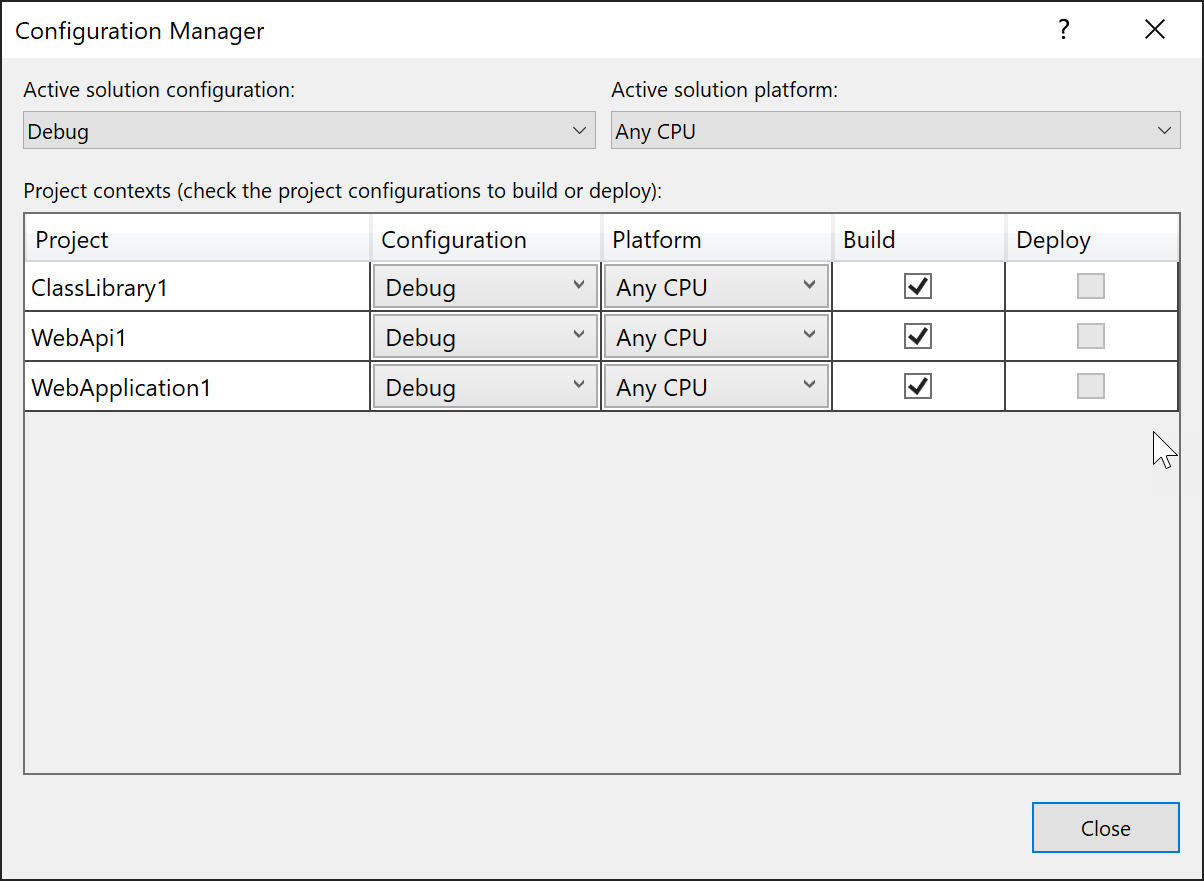
Istnieją dwa poziomy konfiguracji, konfiguracja rozwiązania i konfiguracja projektu. Konfiguracja rozwiązania jest wybrana podczas przełączania aktywnych konfiguracji przy użyciu paska narzędzi w programie Visual Studio. Konfiguracja projektu jest konkretną konfiguracją każdego projektu.
W oknie dialogowym Configuration Manager możesz użyć listy rozwijanej Konfiguracja aktywnego rozwiązania, aby wybrać konfigurację kompilacji obejmującej całe rozwiązanie, zmodyfikować istniejącą lub utworzyć nową konfigurację. Możesz użyć listy rozwijanej Aktywne rozwiązanie , aby wybrać platformę docelową konfiguracji, zmodyfikować istniejącą lub dodać platformę. Jeśli dodasz platformę rozwiązania, musi ona być obsługiwana przez co najmniej jeden z projektów.
Okienko Konteksty projektu zawiera listę projektów w rozwiązaniu. Dla każdego projektu można wybrać konfigurację i platformę specyficzną dla projektu, zmodyfikować istniejące lub utworzyć nową konfigurację lub dodać nową platformę z listy platform obsługiwanych przez program Visual Studio. Można również zaznaczyć pola wyboru, które wskazują, czy każdy projekt jest uwzględniony podczas korzystania z konfiguracji całej rozwiązania do kompilowania lub wdrażania rozwiązania.
Ostrzeżenie
Program Visual Studio nie wymusza żadnych wymagań, które platformy projektów wybrane w tym oknie dialogowym są zgodne z platformą rozwiązania. Na przykład nie ma żadnych elementów uniemożliwiających ustawienie wszystkich platform projektu na x86 wartość , gdy aktywna platforma rozwiązania to x64, dlatego należy unikać pomyłek i wybierać platformy projektów, które są zgodne z platformą rozwiązania, gdy jest to możliwe.
Ustawianie właściwości na podstawie konfiguracji
Aby ustawić właściwości na podstawie konfiguracji, w Eksplorator rozwiązań otwórz menu skrótów dla projektu, a następnie wybierz pozycję Właściwości.
Większość właściwości projektu nie zależy od konfiguracji ani platformy, ale niektóre z nich. W przypadku konfiguracji wydania można określić, że kod jest zoptymalizowany podczas kompilowania rozwiązania, a w przypadku konfiguracji debugowania można określić, że DEBUG zdefiniowany jest symbol kompilacji warunkowej. Możesz również wybrać ostrzeżenia, które chcesz pominąć lub podnieść poziom do błędów, inaczej na podstawie konfiguracji lub platformy, a także kontrolować niektóre ustawienia wpływające na niektóre opcje kompilatora, przepełnienie arytmetyczne, wyrównanie pliku i opcję kompilatora /deterministic .
Na stronach właściwości projektu strony, które mają ustawienia zależne od konfiguracji, a platforma ma pola rozwijane, które umożliwiają wybranie konfiguracji i platformy, do której mają zastosowanie bieżące wartości ustawień.
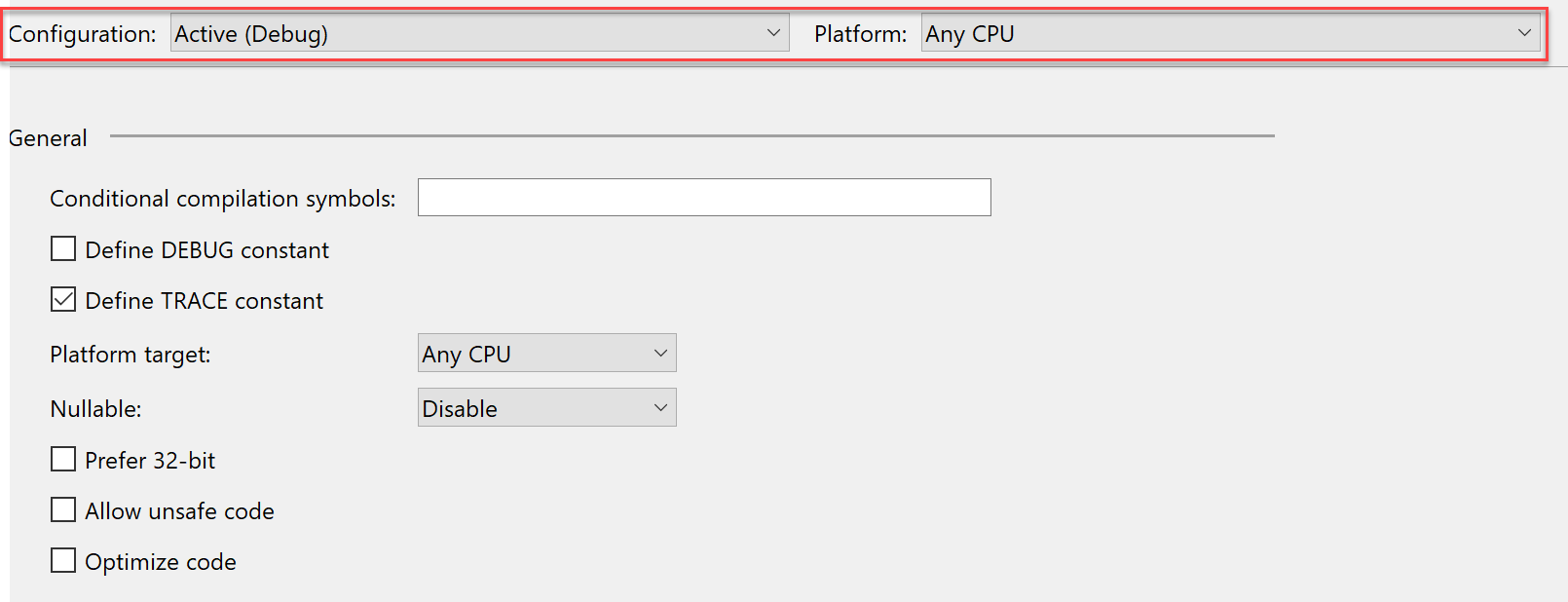
Większość właściwości projektu nie zależy od konfiguracji ani platformy, ale niektóre z nich. W przypadku konfiguracji wydania można określić, że kod jest zoptymalizowany podczas kompilowania rozwiązania, a w przypadku konfiguracji debugowania można określić, że DEBUG zdefiniowany jest symbol kompilacji warunkowej. Możesz również wybrać ostrzeżenia, które chcesz pominąć lub podnieść poziom do błędów, inaczej na podstawie konfiguracji lub platformy, a także kontrolować niektóre ustawienia wpływające na niektóre opcje kompilatora, przepełnienie arytmetyczne, wyrównanie pliku i opcję kompilatora /deterministic .
Właściwości, które można ustawić inaczej na podstawie konfiguracji, a platforma ma ikonę koła zębatego obok nich na stronie ustawień projektu. Jeśli klikniesz ikonę koła zębatego, zostanie wyświetlone menu z opcjami posiadania tych samych lub różnych wartości na podstawie konfiguracji, platformy lub obu tych opcji.
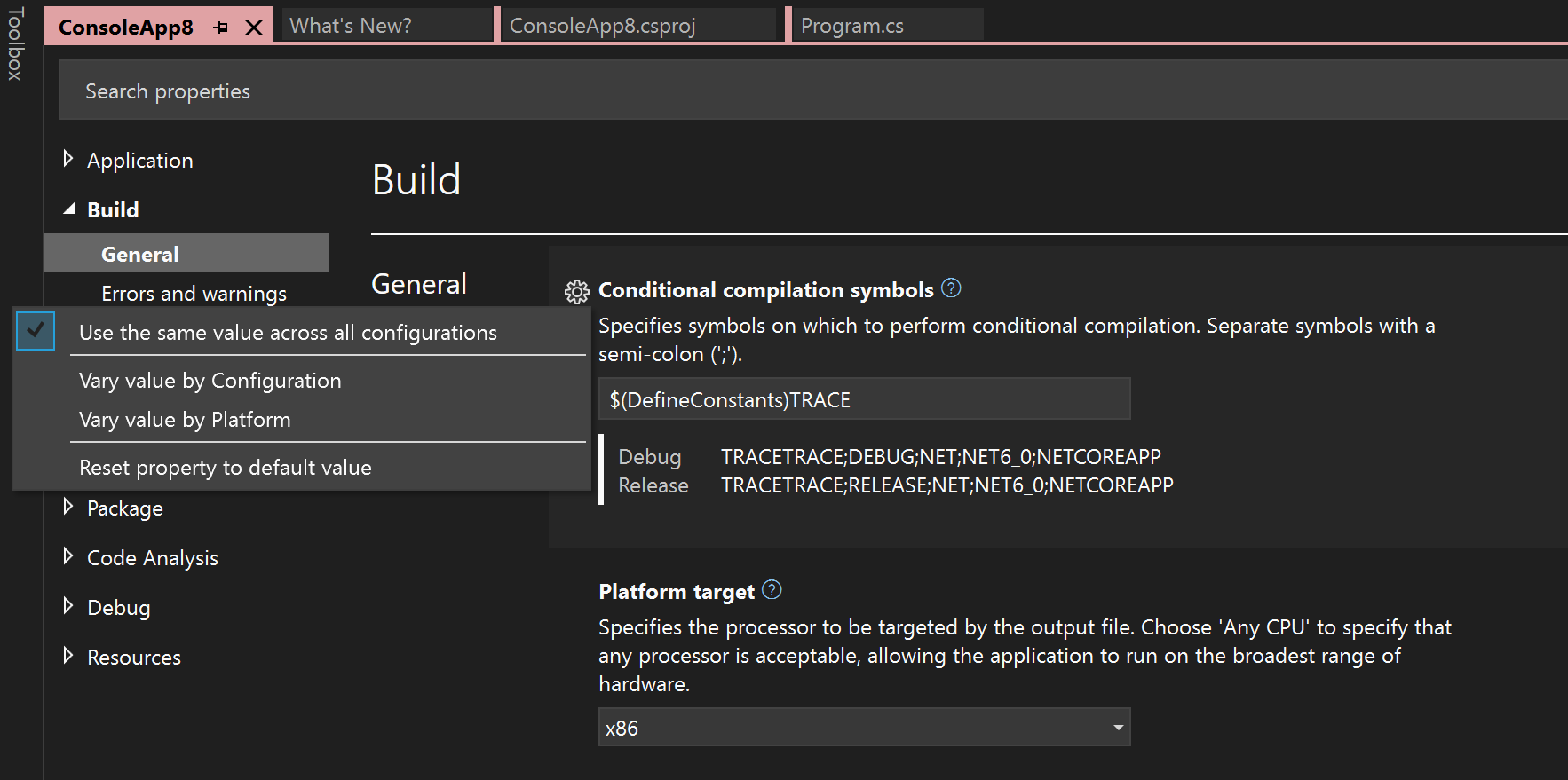
Aby uzyskać więcej informacji na temat ustawień strony właściwości, zobacz Zarządzanie właściwościami projektu i rozwiązania.
Tworzenie konfiguracji projektu
Tworzysz nową konfigurację projektu, gdy chcesz dodać nowy typ kompilacji. Na przykład zamiast debugowania i wydania można tworzyć konfiguracje programistyczne, testowe i produkcyjne.
Otwórz okno dialogowe Configuration Manager.
Wybierz projekt w kolumnie Project (Projekt ).
Z listy rozwijanej Konfiguracja dla tego projektu wybierz pozycję Nowy.
Zostanie otwarte okno dialogowe Nowa konfiguracja projektu.
W polu Nazwa wprowadź nazwę nowej konfiguracji.
Aby użyć ustawień właściwości z istniejącej konfiguracji projektu, na liście rozwijanej Kopiuj ustawienia wybierz konfigurację. Ustawienia można dostosować później na stronach właściwości projektu.
Aby utworzyć konfigurację dla całego rozwiązania w tym samym czasie, zaznacz pole wyboru Utwórz nową konfigurację rozwiązania.
Zmienianie nazwy konfiguracji projektu
Otwórz okno dialogowe Configuration Manager.
W kolumnie Project (Projekt) wybierz projekt z konfiguracją projektu, którego nazwę chcesz zmienić.
Z listy rozwijanej Konfiguracja dla tego projektu wybierz pozycję Edytuj.
Zostanie otwarte okno dialogowe Edytowanie konfiguracji projektu.
Wybierz nazwę konfiguracji projektu, którą chcesz zmienić.
Wybierz pozycję Zmień nazwę, a następnie wprowadź nową nazwę.
Tworzenie i modyfikowanie konfiguracji kompilacji obejmujących całe rozwiązanie
Aby utworzyć konfigurację kompilacji dla całego rozwiązania
Otwórz okno dialogowe Configuration Manager.
Z listy rozwijanej Konfiguracja aktywnego rozwiązania wybierz pozycję Nowy.
Zostanie otwarte okno dialogowe Nowa konfiguracja rozwiązania.
W polu tekstowym Nazwa wprowadź nazwę nowej konfiguracji.
Aby użyć ustawień z istniejącej konfiguracji rozwiązania, na liście rozwijanej Kopiuj ustawienia wybierz konfigurację.
Jeśli chcesz jednocześnie utworzyć konfiguracje projektu, zaznacz pole wyboru Utwórz nowe konfiguracje projektu.
Aby zmienić nazwę konfiguracji kompilacji obejmującej całe rozwiązanie
Otwórz okno dialogowe Configuration Manager.
Z listy rozwijanej Konfiguracja aktywnego rozwiązania wybierz pozycję Edytuj.
Zostanie otwarte okno dialogowe Edytowanie konfiguracji rozwiązania.
Wybierz nazwę konfiguracji rozwiązania, którą chcesz zmienić.
Wybierz pozycję Zmień nazwę, a następnie wprowadź nową nazwę.
Aby zmodyfikować konfigurację kompilacji dla całego rozwiązania
Otwórz okno dialogowe Configuration Manager.
Z listy rozwijanej Konfiguracja aktywnego rozwiązania wybierz odpowiednią konfigurację.
W okienku Konteksty projektu dla każdego projektu wybierz odpowiednią konfigurację i platformę, a następnie wybierz, czy chcesz ją skompilować i czy chcesz wdrożyć.